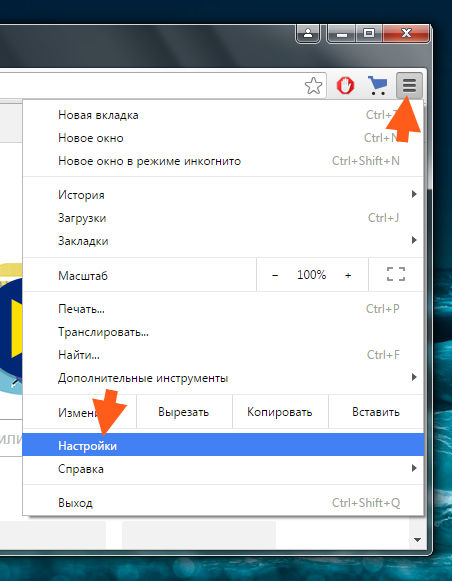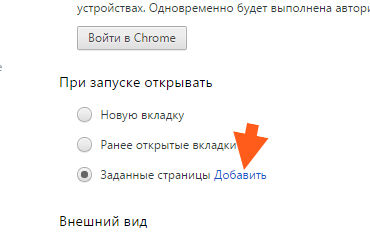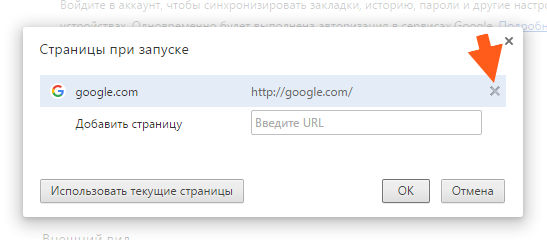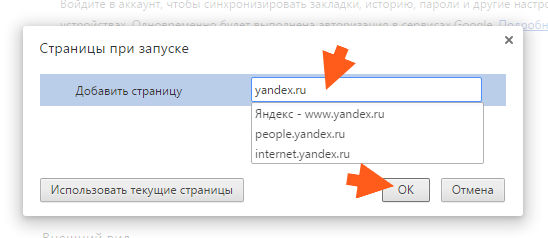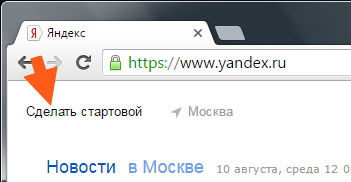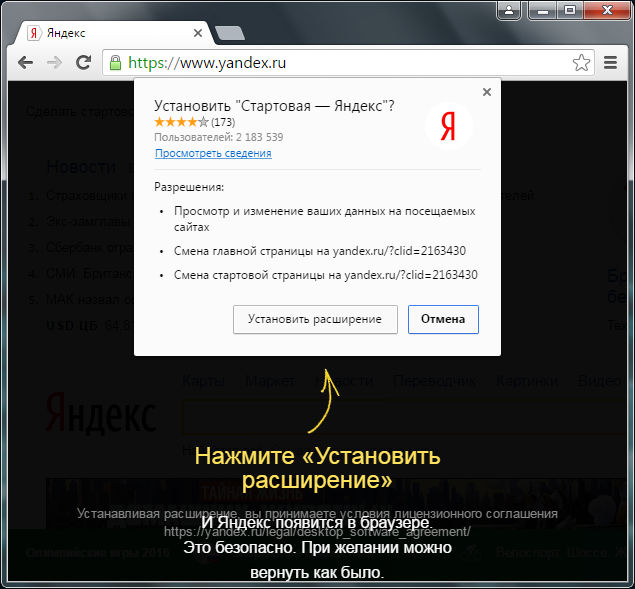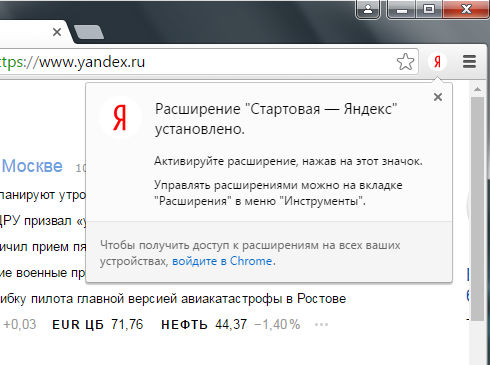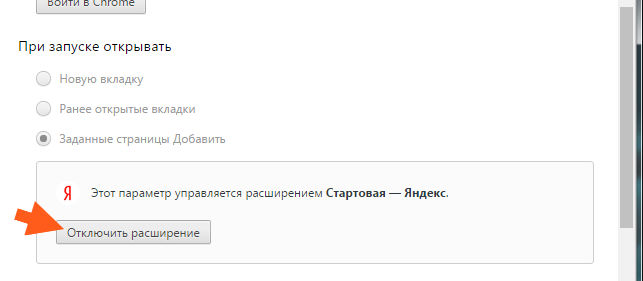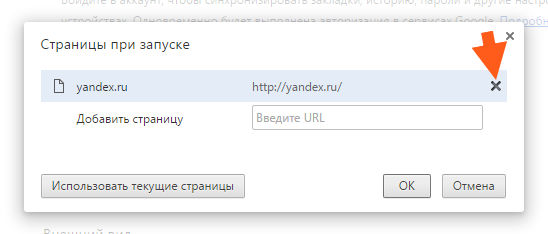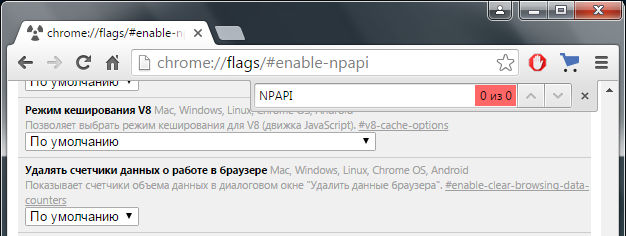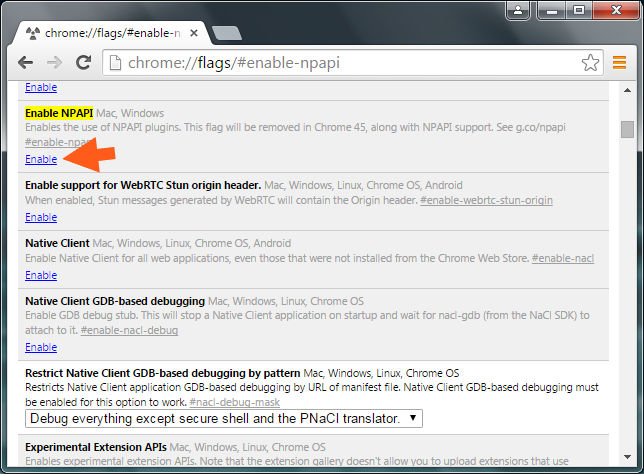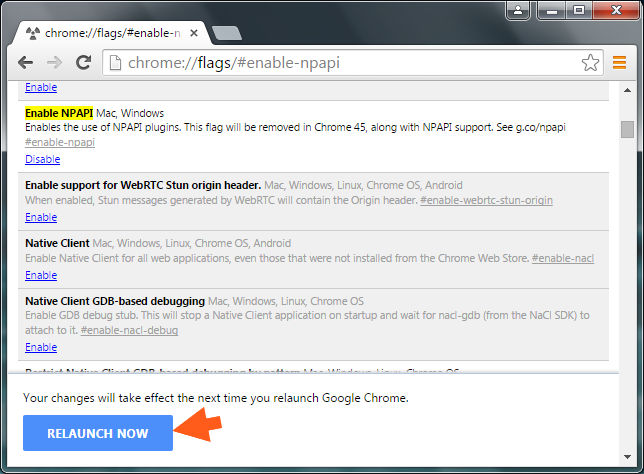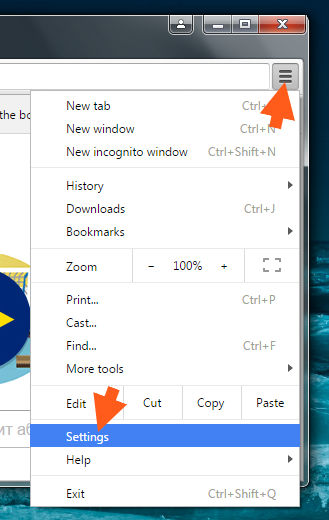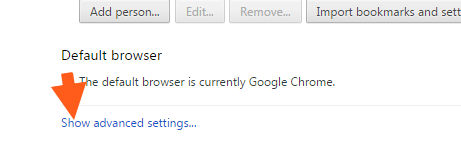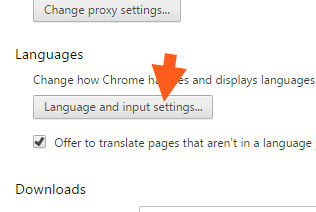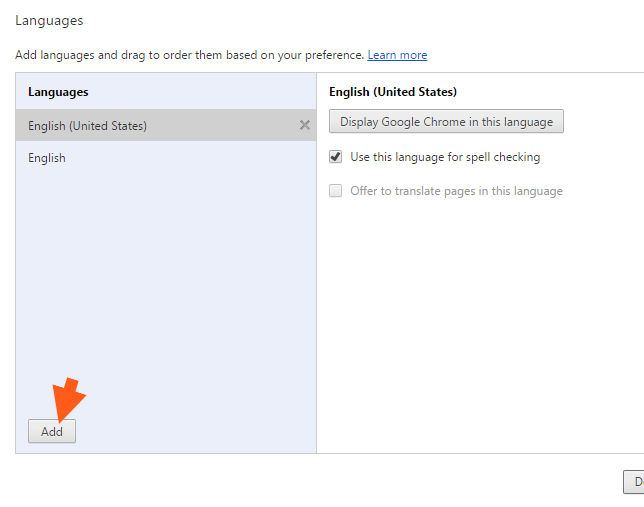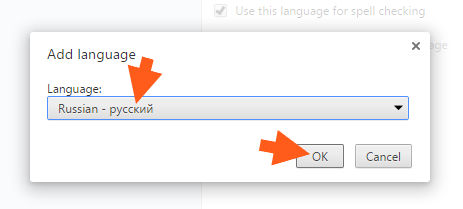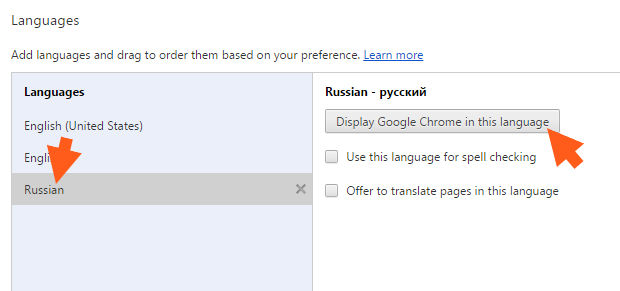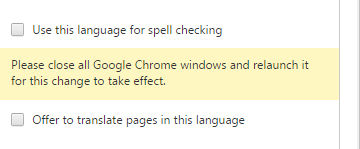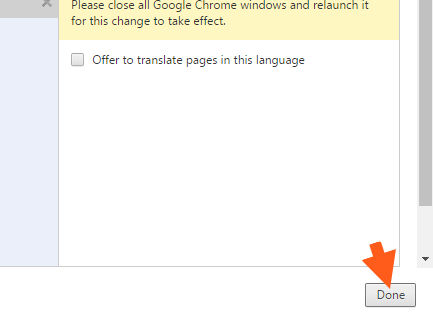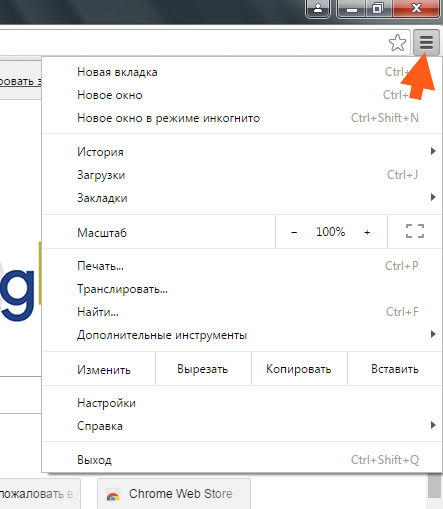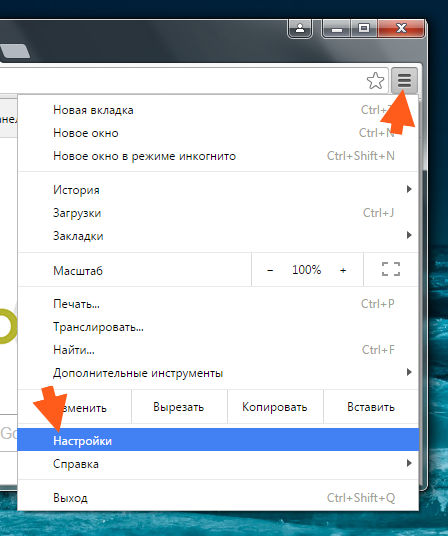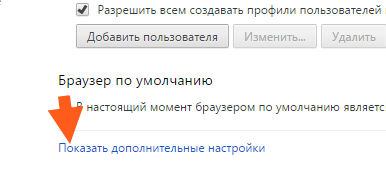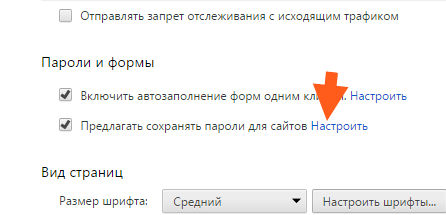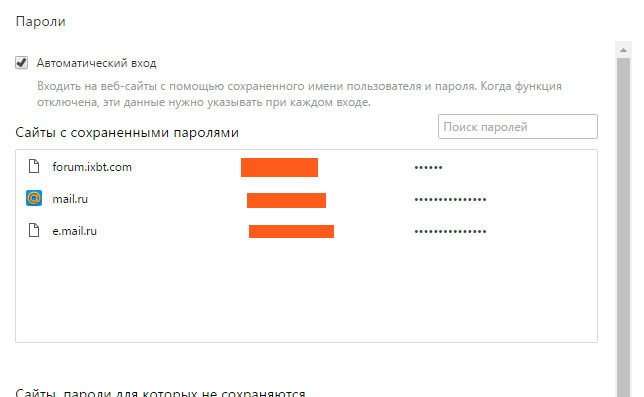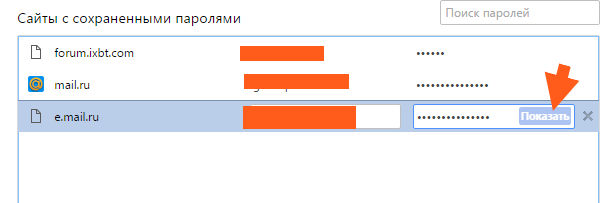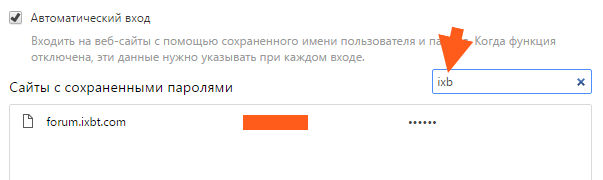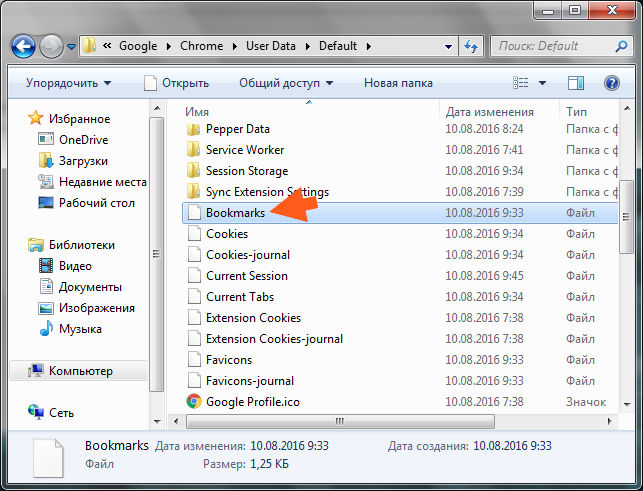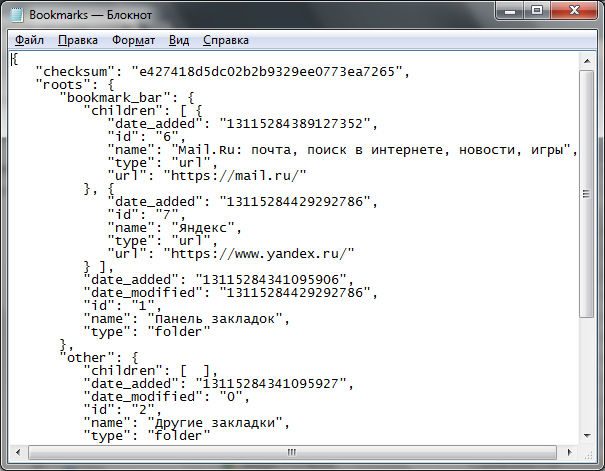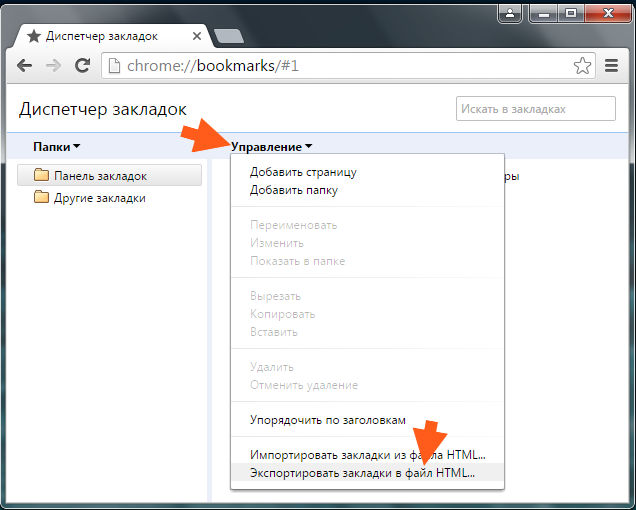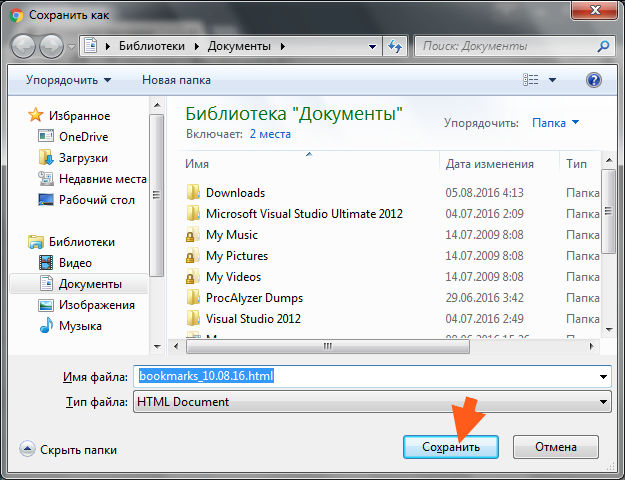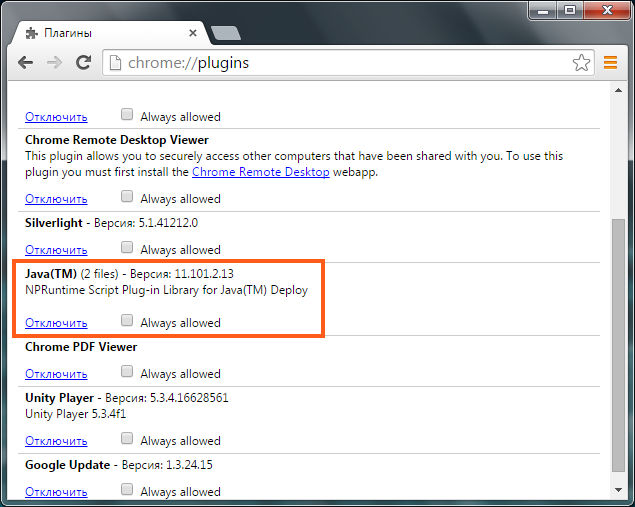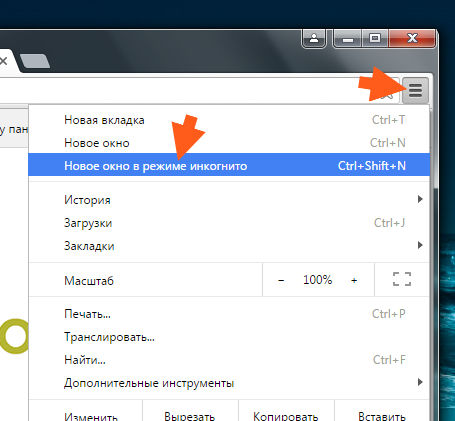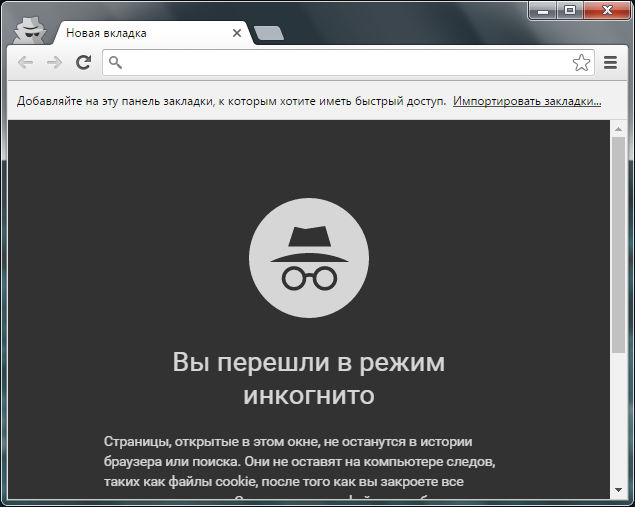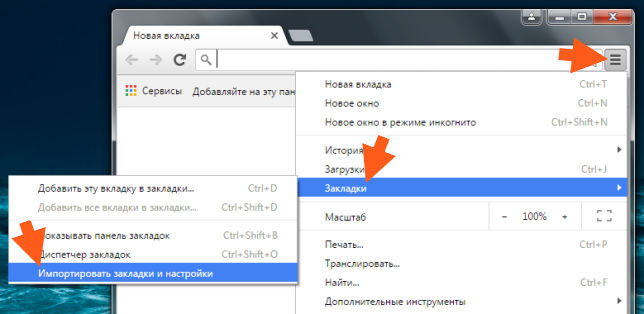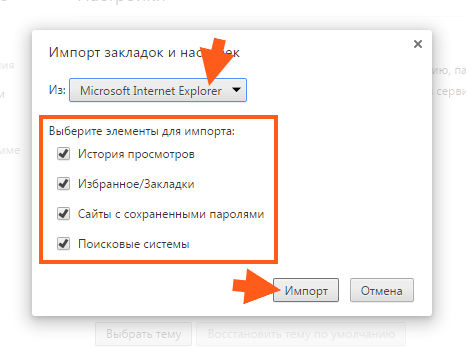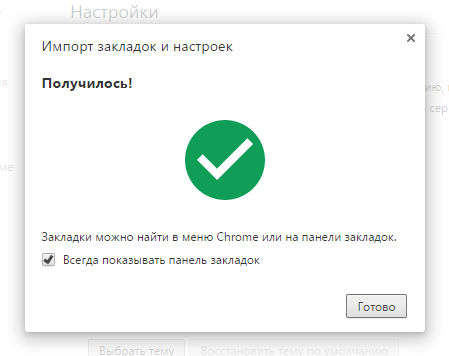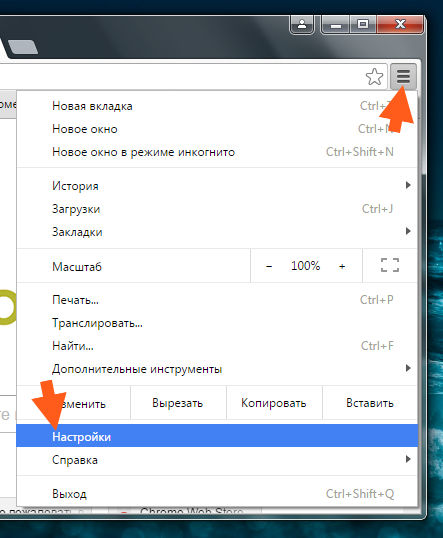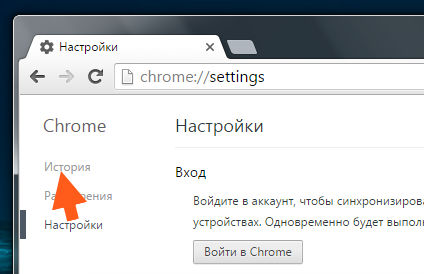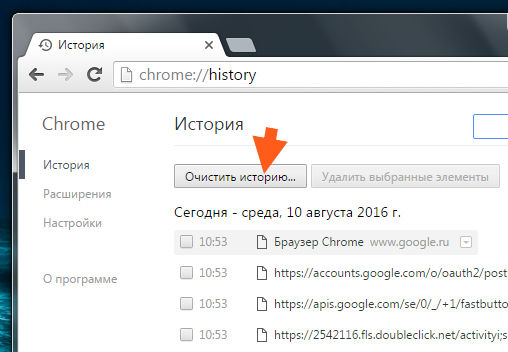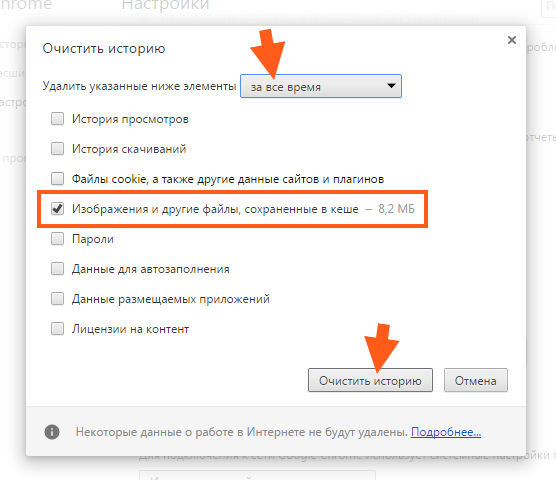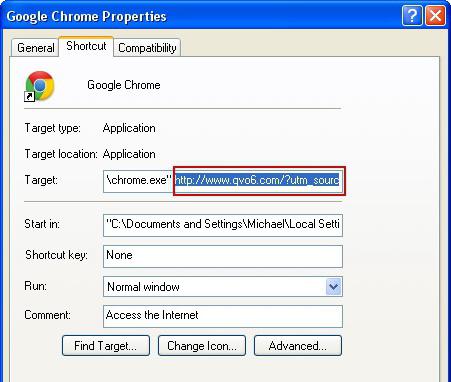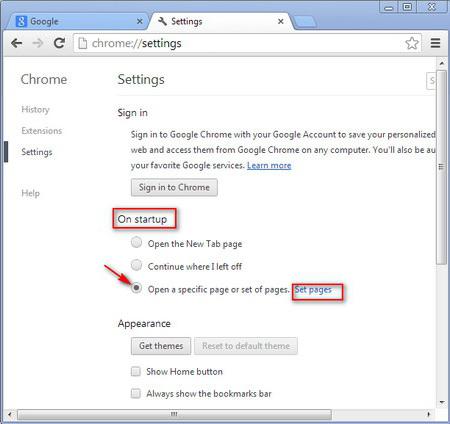Svetainės skyriai
Redaktoriaus pasirinkimas:
- Kodėl nešiojamam kompiuteriui reikalingas mažas SSD ir ar verta jame įdiegti „Windows“?
- Rėmo įdėjimas. Rėmelių kūrimas. Atsarginio noframes teikimas
- Windows sistemos atkūrimas Begalinis automatinio atkūrimo paruošimas
- „Flash“ atmintinės taisymas naudojant programas Kaip pataisyti nešiojamojo kompiuterio USB prievadą
- Pažeista disko struktūra; nuskaityti neįmanoma, ką turėčiau daryti?
- Kas yra kietojo disko talpyklos atmintis ir kam ji reikalinga Už ką atsakingas talpyklos dydis?
- Iš ko susideda kompiuteris?
- Sistemos bloko struktūra – kurie komponentai yra atsakingi už kompiuterio veikimą Sisteminio bloko vidinių įrenginių ypatybės
- Kaip pakeisti standųjį diską į SSD
- Įvesties įrenginiai apima
Reklama
| „Yandex“ pradžios puslapio nustatymas. Kaip ištrinti „Yandex“ pradžios puslapį |
|
Sveiki visi, todėl nenaudoju Google Chrome, bet ar tikite manimi, ar ne, aš jau galvoju apie tai pereiti. Su Mozilla vyksta kažkas visiškai nesuprantamo. Trumpai tariant, jis pradėjo labiau apkrauti mano procesorių, apkrauti jį kažkuo, ir, kaip suprantu, Mozilla nelabai mėgsta daug skirtukų. Taip atsitiko, kad reikėjo prisegti daug skirtukų. Apskritai, kaip ten bebūtų, kartais turiu iš naujo paleisti Mozilla.. Apskritai man sunku tai rašyti, esu atsidavęs „Mozilla“ gerbėjas, tai antra naršyklė po „Opera 12“ ir maniau, kad būsiu labai patenkintas „Mozilla“. Tačiau, matyt, „Google Chrome“ populiarėja dėl priežasties... Tiesą sakant, „Chrome“ nėra tokia bloga, kaip teigia kai kurie patyrę vartotojai. Taip, aš žinau, kad yra problemų dėl to, kad jis sunaudoja daug RAM. Bet manau, kad tai galima išspręsti su skėčiu. Juokauju, turiu omenyje specialų papildinį, kuris po kurio laiko neaktyvius skirtukus siunčia į miego režimą. Tai yra, jis iš naujo nustato visą skirtukų turinį į diską, tai vadinama keitimu. Taigi, šiame straipsnyje atsakysiu į kai kuriuos klausimus apie Google Chrome, tikiuosi, kad čia rasite atsakymą į savo konkretų klausimą. Štai mes einame? Kaip padaryti „Yandex“ pradiniu „Google Chrome“ puslapiu?Taip, manau, kad Yandex, kuri nuolat stumia savo programinę įrangą kaip , žinoma, labai apsidžiaugs, jei kas nors norės padaryti jį kaip pradinį puslapį.. Jie netgi sukūrė tam plėtinį... (Parašysiu apie tai vėliau) Atrodo, kad „Yandex“ yra geresnis už „Google“, bet mano nuomone, „Yandex“ yra tiesiog grynai rusiška paieškos sistema. Ir man atrodo, kad „Yandex“ geriau supranta, ko mes joje ieškome, nei „Google“. Ta prasme, kad rusai supranta geriau. Yandex nenaudoju labai dažnai, galima net sakyti, kad pastaruoju metu retai, bet prisipažinsiu, taip atsitiko, kad rezultatai Yandex man patiko kur kas labiau. Apskritai, manau, gal turėtume pereiti prie „Yandex“ kaip pagrindinio paieškos variklio? Apskritai tokie dalykai Taigi pirmiausia paleiskite „Chrome“ ir meniu pasirinkite Nustatymai:
Taip pat galite pasiekti šiuos nustatymus, tiesiog nuėję šiuo adresu: chrome://settings/ Tai viskas, mes esame nustatymuose, tai gerai. Pradėkime nuo pradžios puslapio, ten nustatymų pradžioje yra toks elementas kaip Atidaryti paleidžiant, nurodykite čia nurodytus puslapius ir spustelėkite mygtuką Pridėti:
Pasirodys toks langas:
Matote, aš ten turiu Google - jei turite ką nors ten, spustelėkite kryželį prie adreso ir tada, kur yra įvesties laukas, parašykite ten Yandex paieškos variklį. Tai gali būti tik lengva ya.ru versija arba visa yandex.ru versija (ten taip pat yra naujienų). Įrašę paieškos variklio adresą, spustelėkite Gerai:
Tai viskas, spustelėję Gerai galite uždaryti naršyklę, paleisti ją dar kartą po sekundės ir įsitikinti, kad „Yandex“ paieškos variklis dabar bus įkeltas Bet Yandex padarė ką kita, kad vartotojams būtų lengviau, kad nieko ten nereikėtų keisti... Tereikia įdiegti specialų plėtinį! Ir tai padaryti labai paprasta, tereikia eiti į „Yandex“ ir spustelėti čia:
Tada pati „Yandex“ pasakys, ką spustelėti:
Tai viskas, dabar jūs visada turėsite „Yandex“ paieškos variklį, jums nereikės jaudintis! Kaip pašalinti „Yandex“ iš „Google Chrome“ pradžios puslapio?„Yandex“ pašalinimas iš „Chrome“ pradžios puslapio yra beveik tas pats, kaip jį pridėti, tai yra, kaip jau rašiau aukščiau. Bet kad būčiau tikras, kad tau pasiseks, vis tiek parodysiu, kaip tai padaryti. Žiūrėkite, dar kartą eikite į nustatymus, tai galite padaryti greitai, jei einate šiuo adresu: chrome://settings/ Dabar yra toks dalykas kaip Atidaryti paleidžiant, žiūrėk, yra dvi parinktys – galite pasirinkti arba atidaryti anksčiau atidarytus skirtukus, arba atidaryti naujas intarpas. Tai reiškia, kad jei pasirinksite bet kurią parinktį, „Yandex“ nebebus paleista „Chrome“. Tačiau vis dėlto patariu ištrinti pradinį puslapį. Jei staiga pamatysite kažką panašaus čia parašyta:
Tai reiškia, kad turite „Yandex“ pradinio puslapio plėtinį, tada tiesiog spustelėkite Išjungti plėtinį ir viskas Taigi, norėdami ištrinti pradinį, spustelėkite mygtuką Pridėti čia, šį:
Ir ten bus „Yandex“ paieškos variklio adresas, priešais jį tiesiog spustelėkite šį kryžių ir viskas:
Po to ši eilutė su adresu išnyks ir tereikia spustelėti Gerai. Tai viskas – pašalinote „Yandex“ iš „Chrome“ pradžios puslapio, uraga! Kaip rankiniu būdu įjungti NPAPI palaikymą „Google Chrome“?Kas vis dėlto yra NPAPI? Neapkrausiu tavęs terminais, netrukdysiu, nesu toks. Pasakysiu taip, kaip suprantu, šis NPAPI yra kai kurių įskiepių prijungimo sąsaja. Tai yra, jei nėra NPAPI palaikymo arba jis yra išjungtas, gali kilti problemų dėl įskiepių arba kai kurie iš jų visai neįsijungs. Jį palaiko daugelis naršyklių, ne tik „Chrome“. Hmm, radau dar kai ką įdomaus. Trumpai tariant, štai toks dalykas: „Chrome“ palaiko šį NPAPI tik iki 45 versijos. Tai reiškia, kad „Chrome“ tik iki 45 versijos yra šis NPAPI! Tai tokia netvarka, net nežinau, ar pavyks jį įjungti, ar ne, na, pažiūrėsim... Turite atidaryti slaptus „Chrome“ nustatymus, kad tai padarytumėte, eikite šiuo adresu: chrome://flags/#enable-npapi Na, ką tu manai? Žiūrėkite, aš turiu problemą, nes naršyklė toli gražu nėra 44 versija, todėl čia nėra NPAPI:
Tai yra, čia paspaudžiau Ctrl + F, na, kad rasčiau nustatymą su NPAPI, gal jis vis dar egzistuoja, bet čia jo nėra, taškas. Ką daryti? Atsisiųsiu 44 „Chrome“ versiją ir pažiūrėsiu, ar galiu ten įjungti šį NPAPI. Taip, rasti šią 44 versiją pasirodė nelengva... Žodžiu, taip lengvai neradau, kažkas įdėjo į Google forumą, tad pagalvojau, kad geriausia parsisiųsti iš ten. Čia yra nuoroda: Yra 44.0.2403.157 versija. Bet jums reikia tik atsisiųsti neprisijungus veikiančią diegimo programą! Dar viena nedidelė bėda, kad yra angliškas variantas (vėliau parašysiu kaip pakeisti kalbą). Apskritai aš jį įdiegiau, viskas buvo gerai, tai yra 44-oji versija. Galbūt vis dar turite tokią problemą, kad jūsų profilis nebus paleistas naudojant seną „Chrome“ versiją (klaida, pavyzdžiui, neįmanoma įkelti profilio). Na, tai yra, profilis yra iš šiuolaikinės „Chrome“ versijos, bet jūs įdiegėte senąją, galų gale gali kilti problemų, ar žinote? Tik tuo atveju nukopijuokite profilį. Bet kur jis saugomas? Google profilis Chrome? Dabartinis profilis saugomas Numatytajame aplanke, čia yra kelias į jį: Ten, kur yra VirtMachine, turi būti jūsų kompiuterio pavadinimas. Apskritai, turiu omenyje tai, kad jei kas nors atsitiks, prieš įdiegdami seną 44-ąją „Chrome“ versiją galite visiškai nukopijuoti Numatytąjį aplanką. Tik tuo atveju sakyčiau. Na, jei išvis lažinsi. Nes aš įdėjau Nors vėlgi atrodo, kad 44-oji versija nėra tokia sena... Beje, norint sužinoti, kiek tai kainuoja Google versija Chrome, tada eikite šiuo adresu, ten viskas parašyta: chrome://chrome/ Ir nusprendžiau patikrinti, ar galiu jame išjungti NPAPI, ar tai apgaulė...? Apskritai aš įvedžiau šią komandą: chrome://flags/#enable-npapi Ir štai rezultatas, yra kažkas panašaus į Įgalinti NPAPI:
Tai yra, čia jums tereikia spustelėti Įgalinti ir viskas, NPAPI įsijungs ir viskas bus gerai! Tik tada turėsite paleisti iš naujo ir viskas:
Taigi tai nėra sukčiavimas! Nemanau, kad ši 44 versija yra tokia bloga ir manau, kad ji veiks normaliai ilgą laiką. Jei NPAPI palaikymas jums labai svarbus, verta jį įdiegti Beje, „Google“ išjungė šį NPAPI palaikymą 2015 m. rugsėjo 1 d. ir taip yra dėl saugumo. Be to, jei turite problemų su „flash“ grotuvu, jis neveikia ir manote, kad tai susiję su NPAPI, pažiūrėkite į šią nuorodą, tai yra oficialus „Google“ forumas: Ten gali būti naudingos informacijos ir, beje, apie NPAPI Kaip „Google Chrome“ įjungti rusų kalbą?Čia aš turiu Chrome anglų kalba, tai tikrai nėra tragedija, bet daug geriau, kai jis yra rusiškai, na, viskas taip elementariai aišku. Ne visi gerai moka anglų kalbą. Taigi naršyklėje „Chrome“ iškvieskite pagrindinį meniu ir pasirinkite „Nustatymai“:
Atsidarys nustatymų puslapis (beje, jis taip pat yra adresu chrome://settings/). Čia pasukame pelę į patį apačią, bus kažkas panašaus į Rodyti išplėstinius nustatymus, spustelėkite tai:
Dabar ten ieškokite kalbų nustatymų ir spustelėkite kalbos ir įvesties nustatymo mygtuką:
Atsidarys langas Kalbos, čia reikia spustelėti mygtuką Pridėti:
Tada pasirodys meniu, čia reikia pasirinkti rusų kalbą, todėl aš jau pasirinkau jį čia:
Po to jis bus rodomas kalbų sąraše - jis turėtų būti pasirinktas ten, tada spustelėkite mygtuką Rodyti Google Chrome šia kalba:
Tada bus parašyta, kad norint, kad rusų kalba veiktų, reikia iš naujo paleisti „Chrome“:
Apskritai vis tiek spustelėjame šį mygtuką Atlikta šiame lange:
Dabar uždarykite naršyklę ir vėl paleiskite, atidarykite meniu ir džiaukitės, viskas dabar rusų kalba:
Kur galiu peržiūrėti išsaugotus slaptažodžius „Google Chrome“?Išsaugoti slaptažodžius patogu, nereikia visko atsiminti, leiskite „Chrome“ tai prisiminti už mus. Tačiau kartais nutinka taip, kad reikia pažiūrėti šiuos slaptažodžius, pavyzdžiui, pamiršus el. pašto slaptažodį. Chrome jį atsimena, bet tu ne, koks pokštas Taigi, eikime – atidarykite pagrindinį „Chrome“ meniu ir ten pasirinkite Nustatymai (arba tiesiog eikite į chrome://settings/):
Slinkite pelę į apačią ir spustelėkite Papildomi nustatymai:
Bus tokie nustatymai kaip slaptažodžiai ir formos, tada turėsite spustelėti čia:
O čia pamatysite slaptažodžius ir prisijungimus, žiūrėkite čia:
Norėdami peržiūrėti slaptažodį, turite spustelėti jį (ty šiuos taškus), tada ten pasirodys mygtukas Rodyti:
Po to pamatysite savo slaptažodį! Norėdami greitai rasti slaptažodį, paieškos laukelyje įveskite dalį svetainės, tai bus greičiau:
Tai taip paprasta. Tiesą sakant, maniau, kad „Chrome“ neturi tokios funkcijos. Kur „Google Chrome“ saugo žymes?Tai reiškia, kad žymės yra svetainės, kurias pridedate prie specialaus naršyklės meniu, prie kurio visada turite prieigą greita prieiga. Na, manau, tai jau tau aišku. Dabar apie tai, kur jie iš tikrųjų yra. Žinoma, žymės saugomos vartotojo profilio aplanke. Taigi „Windows XP“ jie saugomi čia: C:\Documents and Settings\\Local Settings\Application Data\Google\Chrome\User Data\Default\Bookmarks O „Windows 7“ ir naujesnėse versijose čia: C:\Users\\AppData\Local\Google\Chrome\User Data\Default\Bookmarks Be to, žymės nėra aplankas, tai failas! Na, manau, suprantame. Taigi paėmiau ir patikrinau, mano kompiuteris vadinasi VirtMachine, pakeičiau jį kompiuterio pavadinimu ir nuėjau šiuo adresu: C:\Users\VirtMachine\AppData\Local\Google\Chrome\User Data\Default Ir štai matau šį žymių failą, tai visos žymės:
Bandžiau jį atidaryti naudodami užrašų knygelę ir man parodė tokį turinį:
Na, aš taip pat parodysiu, kaip eksportuoti žymes. Taigi pažiūrėkite, eikite šiuo adresu: chrome://bookmarks Dabar yra toks mygtukas Išdėstyti, spustelėkite jį ir apačioje yra toks elementas kaip Eksportuoti žymes į HTML:
Tada šį HTML failą irgi galima importuoti atgal į Chrome, na tik meniu pasirenkate ne eksportuoti, o importuoti, tikiuosi viskas aišku Kaip įjungti Java palaikymą Google Chrome naršyklėje?Neturiu tau labai gerų naujienų! Nuo 42 versijos „Google“ išjungė „Java“ palaikymą; negaliu pasakyti, kiek tai paveikė naršyklės veikimą, nes mano svetainės atidaromos įprastai, kaip ir anksčiau. Tačiau manau, kad ši sukčiai yra susijusi su NPAPI (rašiau aukščiau) ir dėl visų šių atsijungimų kai kurios programos nustojo veikti naršyklėje. Na, yra kaip žaidimai ir visa kita. Yra tik viena išeitis – įdėti daugiau sena versija Chroma, atrodo, įdiegiau paskutinį, kur dar yra Java palaikymas, ši versija yra 41.0.2272.76. Java palaikymas yra svarbus tinkamas veikimas svetaines, ypač daugialypės terpės dalį. Jei jis išjungtas, gali kilti problemų, bet aš jų neturiu. Galbūt todėl, kad aš tik žiūriu į svetaines, ten nieko neleidžiu ir neklausau, tai yra, tiesiog skaitau. Pirmiausia įsitikinkite, kad turite Naujausia versija Java, jei abejojate, galite atsisiųsti iš čia: Ten reikia atsisiųsti diegimo programą, tada uždaryti visas naršykles ir įdiegti šią „Java“. Kalbant apie patį „Java“ papildinį, eikite šiuo adresu: chrome://plugins/ Ir pažiūrėkite, ar „Java(TM)“ įskiepis įjungtas čia:
Kaip matote, čia yra šis Java(TV) įskiepis, bet tai ne naujausia versija, o 41-oji versija.. Šiuo metu aš jau turiu 52-ą versiją, oho! Na, tokie pyragėliai, nesuprantu, kodėl jie visa tai išjungė, bet įdomiausia, kad tokių gudrybių iš Google tikrai nesitikėjau... Kaip įjungti inkognito režimą „Google Chrome“?Inkognito režimas leidžia nepalikti jokių pėdsakų naršyklėje ir žinote, tai dažnai yra gana reikalinga funkcija. Pavyzdžiui, atėjote į svečius išgerti arbatos ir norite ką nors pažiūrėti internete, bet nenorėtumėte, kad kas nors kitas apie tai sužinotų.. Na, apie tai, ko ieškojote internete.. Štai šiam ir yra privatus režimas arba inkognito režimas, beje, tai tas pats Privatus režimas tiesiogine prasme nepalieka jokių pėdsakų, bet veikia tik naršyklėje. Tai reiškia, kad paslaugų teikėjas vis tiek mato svetaines, kuriose lankotės, net jei įjungėte šį privatų režimą, todėl atminkite tai. Tiesiog tiekėjui nerūpi, ką jūs ten įjungsite, jis mato jūsų kompiuterio ryšius su tam tikrais IP adresais, kurie iš esmės yra svetainės, tai yra, sužinoti svetainės pavadinimą pagal IP adresą nėra taip sunku. Beje, rašiau apie tai, ką mato paslaugų teikėjas. Na, užtenka, kodėl aš nepradėjau nieko apie tai rašyti? Įjungti privatų režimą labai paprasta, pažiūrėkite, „Chrome“ iškvieskite pagrindinį meniu ir pasirinkite šį elementą:
Tada atsidarys langas, kuriame yra piktograma, su kuria visada galite nustatyti, ar esate inkognito režimu, ar ne. Tai yra piktograma:
Na, tai viskas, kaip matote, viskas paprasta ir lengva! Kaip perkelti mėgstamiausius iš Internet Explorer į Google Chrome?Taigi įdiegėte „Chrome“, viskas gerai, bet žymės liko „Internet Explore“, ką dabar daryti, o ką daryti? Viskas gerai, „Chrome“ turi funkciją, leidžiančią perkelti mėgstamiausius iš IE! Puiku kūrėjai! Štai kaip tai padaryti: atidarykite pagrindinį meniu ir pasirinkite Žymės > Importuoti:
Tada pasirodys meniu, kuriame turėsite pasirinkti naršyklę, iš kurios norite importuoti duomenis, ir nurodyti, ką tiksliai importuoti:
Viskas, tada pamatysite tik šį pranešimą, kad viskas pavyko gerai:
Kaip išvalyti „Google Chrome“ naršyklės talpyklą?Kam vis dėlto reikalinga talpykla? Žiūrėk, kai lankotės interneto puslapiuose, ką ten veikiate? Tikriausiai skaitote arba žiūrite, apskritai tai nesvarbu. Tačiau dažniausiai tekstas keičiasi puslapiuose, ar nesutinkate? Dizainas keičiasi ne kiekvieną dieną... Tai kodėl tada turėtume jį visada įkelti, kai žiūrime į svetainę? Čia į pagalbą ateina talpykla! Visi duomenys, kurie nesikeičia arba keičiasi retai, įvedami į talpyklą, kad vėliau būtų ne atsisiunčiami iš interneto, o ištraukiami iš talpyklos. Priešingu atveju vėl ir vėl krauti tą patį nėra smagu! Tai yra talpyklos grožis, jis pagreitina tų pačių puslapių įkėlimą! Dėl to naršyklė atsisiunčia tik tekstą ir kai kuriuos smulkmenas, o visa tai nereikalauja daug interneto. Turiu omenyje tai, kad net ir su talpykla Mobilusis internetas bus truputi greiciau... Bet jie sako, kad dėl talpyklos chromas lėtas, aš to tikrai nepastebėjau, bet vartotojai vis tiek apie tai rašo, nėra dūmų be ugnies.. Nežinau kaip tai paaiškinti, bet jei taip, aš Dabar parodysime, kaip išvalyti talpyklą naršyklėje „Chrome“. Jūs galite tai padaryti, čia nėra nieko sudėtingo! Taigi, iškvieskite pagrindinį „Chrome“ meniu ir pasirinkite nustatymus:
Dabar eikime į istoriją, norėdami tai padaryti, spustelėkite čia:
Dabar pažiūrėkite, pasirinkite čia visam laikotarpiui ir palikite tik vieną žymimąjį laukelį, tai yra apie talpykloje esančius failus, šis žymimasis laukelis:
Beje, šis langas, na, čia galite išvalyti talpyklą, vis tiek galite patekti į jį tiesiog nuėję šiuo adresu: chrome://settings/clearBrowserData Na, tai viskas, vaikinai, tikiuosi, kad ši informacija jums buvo naudinga, juk, po velnių, aš pabandžiau. Sėkmės tau ir geros nuotaikos, kad tau viskas klostytųsi gerai ir dažniau šypsotumėtės 10.08.2016Prieš skaitytojui išsamiai išnagrinėjus klausimą, kaip pašalinti „Yandex“ iš pradinio puslapio, prasminga paliesti pagrindinę daugelio vartotojų sunkumų priežastį, kurios pavadinimas yra naivus nedėmesingumas. Juk instaliuojant tą ar aną programinė įranga, daugelis iš mūsų net nekreipia dėmesio į tai, kad diegimo langai turi tam tikrą "sutikimo" langelį. Neatsargumas ir trumparegystė vėliau neduoda visiškai palankių rezultatų. Dabar apie viską išsamiai. Lenktynės dėl čempionatoKiekvienas interneto produktų kūrėjas siekia užimti aukščiausią paklausos lygį. Kyla klausimas: „Kaip pašalinti „Yandex“ iš pradžios puslapio? - išradingo programuotojų gudrumo rezultatas. Sutikite, kuo sunkesnis sprendimas, tuo daugiau laiko reikia jį išspręsti. Dėl to vartotojas, matydamas nepatyrimą, tampa „savanorišku“ internetinio žaidimo scenarijaus įkaitu, kurį kažkas primetė „Yandex: kas nebus su mumis, bus mūsų! Leiskite išlaisvinti jus nuo perdėto priežiūros ir veiksmingo specialistų paslaugų tobulinimo įkyrumo. Jūsų dėmesiui penki įvairiais būdais, kaip pašalinti „Yandex“ iš pradžios puslapio. Pradėkime! Standartinis variantas Nr. 1. Kai ne viskas spėja „užsiregistruoti“Žiniatinklio naršyklė nesvarbu, kuri ji yra, jos arsenale yra įvairių įrankių: plėtinių, papildinių, programų ir integruotos konfigūracijos aplinkos. Jų veikimo principas praktiškai nesiskiria, tačiau kiekvieno iš jų sąsaja vis dar turi individualumo požymių. Todėl norint išspręsti klausimą, kaip pašalinti „Yandex“ iš pradinio puslapio, kaip pavyzdys bus dvi populiariausios naršyklės. Google Chrome 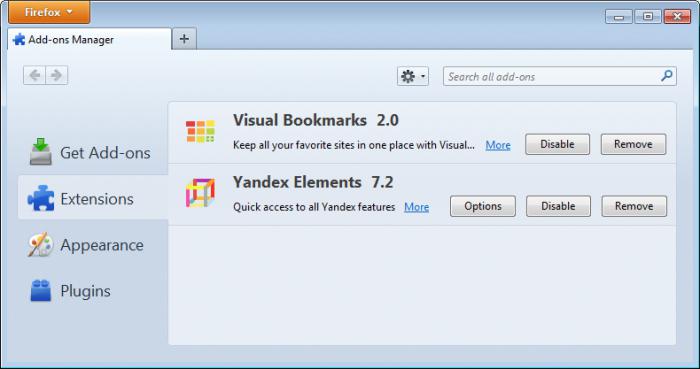 Šiuo atveju, kada paleidžiant „Chrome“. bus įkelti puslapiai, kuriuos nurodėte atitinkamame sąraše.
Dabar ekrano viršuje kairėje atsiras piktograma „Kupolas“, kurią spustelėję pateksite į pagrindinį puslapį, kurio adresą nurodėte nustatymuose. Mozilla Firefox
Originalus variantas Nr. 2. „Užkrėstos“ nuorodosKaip pašalinti pagrindinis puslapis„Yandex“, jei standartiniai metodai bejėgis? Patikrinkite naršyklės piktogramą:
Neeilinis variantas Nr. 3. Šeimininko įrišimas
Ekstravagantiškas variantas Nr.4. Įtakinga asmenybėJei nė vienas iš aukščiau išvardintų metodų nedavė norimo efekto ir viskas išlieka kaip anksčiau ("nekviestas svečias" nepalieka naršyklės), greičiausiai naršyklės problema reikalauja "išplėsto" svarstymo. Google Chrome
Mozilla Firefox
Dėmesio: Atsižvelgiant į tai, kad sunku suprasti, kodėl įdiegta ta ar kita programa, o kartais „kenkėjas“ gali užsimaskuoti kaip bet kas, tiesiog metodiškai juos išjunkite, analizuodami savo veiksmų rezultatą iš naujo paleisdami naršyklę. Suradę savo nesėkmių „kaltininką“, ištrinkite jį. Galutinis variantas Nr. 5. Naršyklės „metastazės“Kartais klausimas, kaip pašalinti konkretaus interneto „įsibrovėlio“ pradinį puslapį, išsprendžiamas gana paprastai.
PagaliauAtminkite, kad kiekviena paieškos sistema domisi jumis kaip paprastu vartotoju. Jie gali pasiūlyti daug naudingo ir apskritai nemokamos programos, plėtiniai ir programos. Bet jei kas nors pradeda jus „stresuoti“, pagalvokite apie tai. Galbūt atsakymas yra kažkur netoliese. Neseniai diegdami daugumą programų galite pastebėti, kad diegimo pakete yra „Yandex.Bar“ paslauga. Atrodytų, kad vienu etapu atitinkamus ženklus galima pašalinti, tačiau kartais galite tiesiog pamiršti apie jų buvimą ir įdiegti ne tik šią paslaugą, bet ir padaryti „Yandex“ numatytuoju interneto puslapiu. Jums reikės
Instrukcijosspustelėjus „+“ ženklą (naujas skirtukas), pasirodo puslapis paieškos variklis– tai labai nepatogu naudojant greito paleidimo skydelį. Šiuo metu bet kurioje naršyklėje galite neleisti rodyti numatytojo puslapio arba pakeisti jį į kitą. |
Populiaru:
Nauja
- Rėmo įdėjimas. Rėmelių kūrimas. Atsarginio noframes teikimas
- Windows sistemos atkūrimas Begalinis automatinio atkūrimo paruošimas
- „Flash“ atmintinės taisymas naudojant programas Kaip pataisyti nešiojamojo kompiuterio USB prievadą
- Pažeista disko struktūra; nuskaityti neįmanoma, ką turėčiau daryti?
- Kas yra kietojo disko talpyklos atmintis ir kam ji reikalinga Už ką atsakingas talpyklos dydis?
- Iš ko susideda kompiuteris?
- Sistemos bloko struktūra – kurie komponentai yra atsakingi už kompiuterio veikimą Sisteminio bloko vidinių įrenginių ypatybės
- Kaip pakeisti standųjį diską į SSD
- Įvesties įrenginiai apima
- Įvesta programavimo kalba Ką daryti su visais šiais kintamųjų tipais